

By アデラD.ルイ, Last updated: February 27, 2023
今日の現代世界は、私たちに疑問を投げかけています Tiktokでリアクション動画を作る方法、あなたがインターネットの愛好家なら、私たちがTiktokアプリケーションと呼んでいるものについて間違いなく知っているでしょう. さまざまなフィルターを使用して動画を共有したり、フォローしている人々がアップロードした投稿にハートを残して反応したりできるプラットフォームです。 あなたの注目と心を非常に惹きつけた投稿に対して、リアクション動画を作成することもできることをご存知ですか? そうです! この記事では、Tiktok リアクション ビデオを作成する方法をいくつか紹介します。
最近はTiktokアプリがとても有名なので、このようなことを学びたいと思っている人も多いのではないでしょうか。 さて、あなたが適切な場所に来たのは良いことです。アプリケーション自体を使用して、または他の助けを借りて、Tiktokでリアクションビデオを作成する方法を紹介します. 便利なビデオ変換ツール および他の方法。 この記事は間違いなく教育的で有益なものになるので、始めましょう.

Part #1: Learning How to Make A Reaction Video on Tiktok?パート 2: Tiktok リアクション ビデオのリアクション ボックスを変更する方法パート #3: Fonedog Video Converter を使用してリアクション ビデオを作成する方法パート4:すべてを要約する
このエキサイティングな部分に早く行きましょう! 記事のこの部分では、リアクションビデオを作成する方法について説明します チクタク アプリケーション自体を使用します。 始めましょう!
最初のステップは、「」と書かれたボタンをタップすることですシェアする」ボタンをクリックして、特定のビデオに対する反応の記録を開始します。 Tiktok アプリケーションを開き、リアクション ビデオを作成したいビデオに移動します。 次に「シェアする画面下部に表示される「」をクリックし、「反応する」のメニューから表示されます共有する」 それから「フリップ」の上部にある「カメラ」を使用して、カメラのビューを切り替え、前面カメラと背面カメラの間で必要なだけ頻繁に変更します。 いくつかのオーディオエフェクトとサウンドを組み込みたい場合は、「ミック」、有効にします。 次に、「反応する」オプションは、ビデオにどのように表示したいかによって異なります。 そして、「USBレコーディング」 ボタンをクリックすると、最終的に Tiktok ビデオに対するリアクション ビデオの作成を開始できます。 次に、ソース クリップと記録プロセスが最終的に完了するまで待機する必要があります。その後、最終的に次のステップに進むことができます。
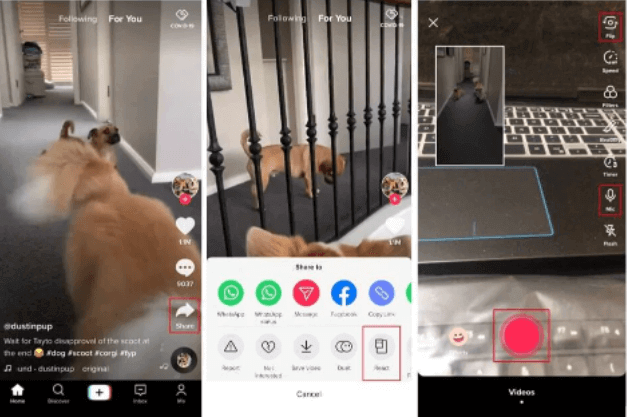
XNUMX 番目のステップは、ビデオに組み込みたいフィルターを適用することです。 「」をタップフィルタインターフェースの上部、右側にあります。 インターフェイスの下部でフィルターを選択できます。 そして、選択したものを使用できるようにするには、画面の任意の場所をタップしてから、前のウィンドウに戻る必要があります。
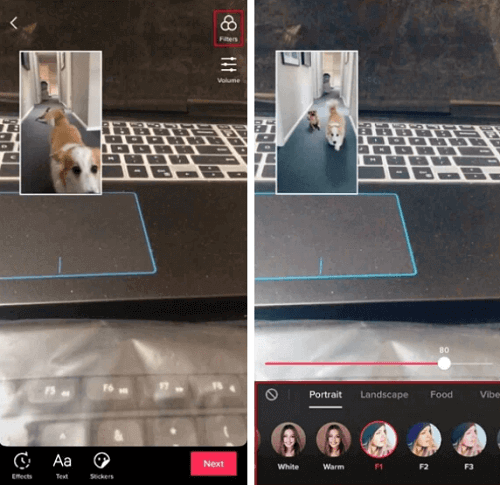
ビデオに喜びとメロディーを追加できるように、音楽を追加することもできます。 Tiktokでリアクションビデオを作成する方法について学ぶべきことのXNUMXつは、ビデオに対応する完全に定義された曲を追加する方法です. これを行うには、「ミキサー」をクリックし、「私の声" そしてその "サウンドトラックの音量」スライダーを使用して、音声の録音と内部オーディオを整理できます。 完了して満足したら、「クリックします変更を保存できるようにします。 次に、前のウィンドウに戻り、「次へインターフェイスの右側と下部の場所に表示されます。
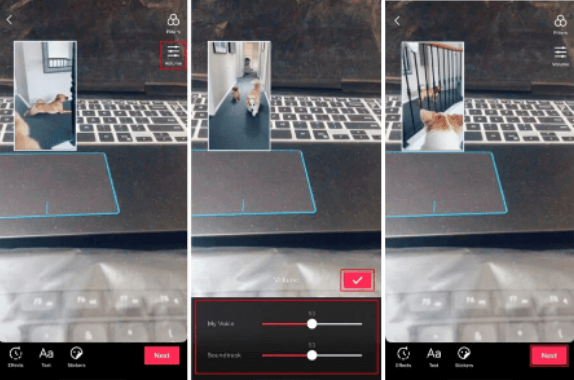
XNUMX 番目のステップでは、最終的にビデオを公開する必要があります。 クリック "この動画を視聴できるユーザー」なので、視聴者の反応の可視性設定を制御できます。 次に、「デバイスに保存」スイッチをオンにすると、Tiktok の反応がデバイスに保存されるのを防ぐことができます。 次に「ポスト」を選択すると、動画を Tiktok に公開できます。
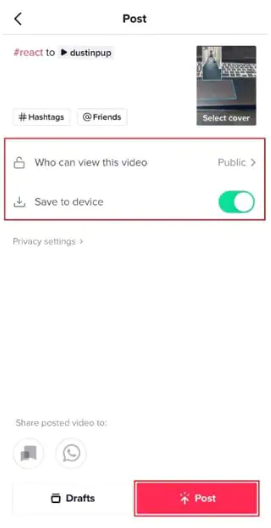
Tiktok でリアクション ビデオを作成する際の最も重要な要素の XNUMX つは、リアクション ボックスです。 記事のこの部分では、このリアクション ボックスを編集して、非常に満足のいくリアクション ビデオを作成する方法について説明します。
リアクション ビデオを作成したことがある場合は、リアクション ボックスがビデオの左上隅に表示されることに気付くでしょう。 ボックスをドラッグすると、ボックスの位置を変更できます。 また、ビデオの作成を開始する前にこれを行う必要があります。 一方、リアクション ビデオを一時停止している間にリアクション ボックスを移動するオプションは引き続きあります。
You also have the chance to modify the default size of the reaction box. You can change the size of the box by pinching two fingers and then pinching them in and out.
リアクション ボックスの形状を変更するオプションもあります。 必要に応じて、長方形または円形にすることができます。 それらを切り替えたい場合は、ビデオを開始する前にリアクション ボックスをクリックできます。 ビデオ録画を一時停止して、形状を数回変更することもできます。
Tiktokでリアクションビデオを作成する方法については、サードパーティのアプリケーションを使用することもできます. 今日の最高のビデオエディターの XNUMX つがあり、記事のこの部分でその使用方法を紹介します。 この動画編集ソフトは FoneDogビデオコンバーター. ファイルの品質を損なうことなく、必要な出力を可能な限り最速で得るのに役立つ、使いやすいビデオ編集アプリケーションです。 多くの機能があり、以下にそれぞれを列挙します。
FoneDog Video Converterを使用してビデオを変換できる前に述べたように、変換を行う手順は次のとおりです。

人々はまた読む2022年にAVIをiPadに変換する最も簡単な方法HTML5ビデオを簡単に変換するための最高のHTML5ビデオコンバータ
作り方を学ぶのは本当に楽しくてわくわくします。 反応ビデオ ティックトックで。 このソーシャル メディア プラットフォームで動画を見るのも楽しいので、自分の反応を表現するために別の動画を作成することを本当にやめられない人もいます。 気に入った Tiktok ビデオへのリアクション ビデオを作成したい場合に使用できる十分な知識を習得していただければ幸いです。
コメント
コメント
人気記事
/
面白いDULL
/
SIMPLE難しい
ありがとうございました! ここにあなたの選択があります:
Excellent
評価: 4.8 / 5 (に基づく 65 評価数)